用Excel和Minitab制作柏拉图的方法
本帖最后由 小编H 于 2011-5-25 10:40 编辑
(一)用Excel制作柏拉图
原始数据
不良项目 数量 比率 累积比率
空焊 10 36% 36%
短路 7 25% 61%
高翘 4 14% 75%
漏焊 2 7% 82%
缺件 2 7% 89%
其他 3 11% 100%
1.选择蓝色区域
[
2.插入=>图标=》自定义类型=》选两轴线-柱图
3.连点击“下一步”到如图所示
4.填写“标题栏”如图示
5.“数据标志”项勾选如图
6.点击“完成”则生成如图示
7.调成真正意义上的柏拉图,双击生成的图标的紫色区域后显示如图
“选项”项目红色框中调“重叠比率”为100,“分类间距”为0
8.然后点击“确定”如图所示
9.右键点击左边Y轴数值显示“坐标轴格式”选择后调节刻度值后如图示
10.确定后则柏拉图成功
11.根据自己的审美个性,自己调整外观。我调整的如下:
(一)用Excel制作柏拉图
原始数据
不良项目 数量 比率 累积比率
空焊 10 36% 36%
短路 7 25% 61%
高翘 4 14% 75%
漏焊 2 7% 82%
缺件 2 7% 89%
其他 3 11% 100%
1.选择蓝色区域
[
2.插入=>图标=》自定义类型=》选两轴线-柱图
3.连点击“下一步”到如图所示
4.填写“标题栏”如图示
5.“数据标志”项勾选如图
6.点击“完成”则生成如图示
7.调成真正意义上的柏拉图,双击生成的图标的紫色区域后显示如图
“选项”项目红色框中调“重叠比率”为100,“分类间距”为0
8.然后点击“确定”如图所示
9.右键点击左边Y轴数值显示“坐标轴格式”选择后调节刻度值后如图示
10.确定后则柏拉图成功
11.根据自己的审美个性,自己调整外观。我调整的如下:
没有找到相关结果
已邀请:
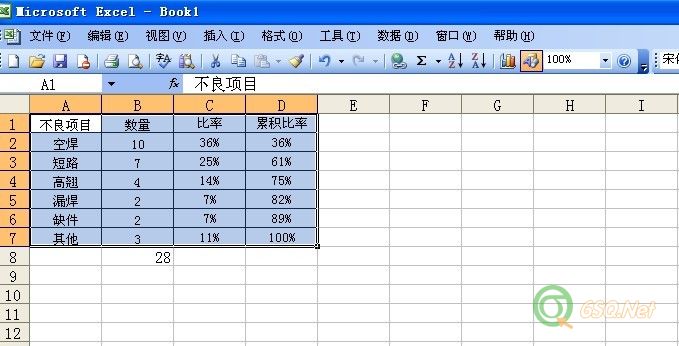

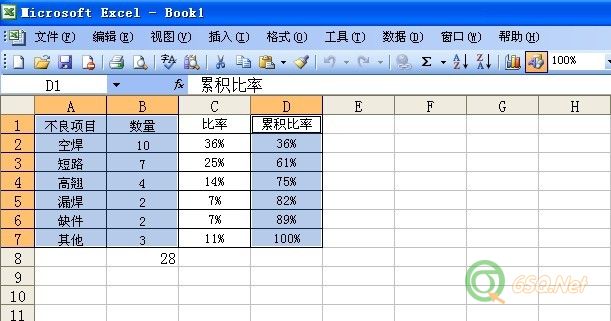
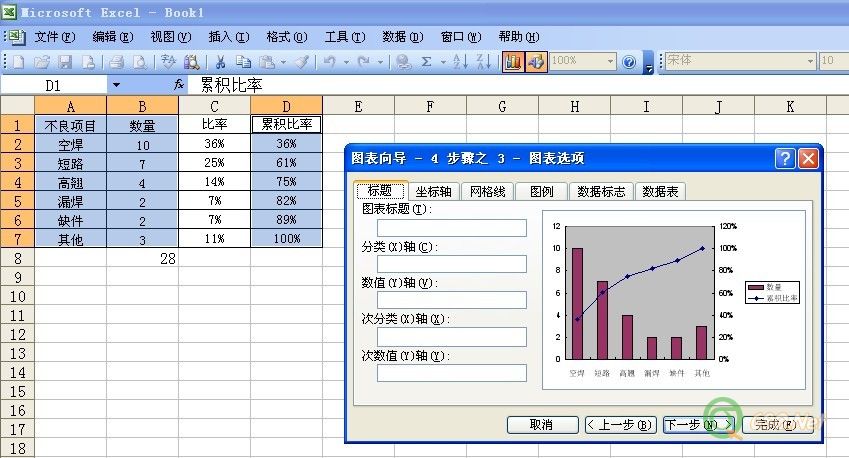
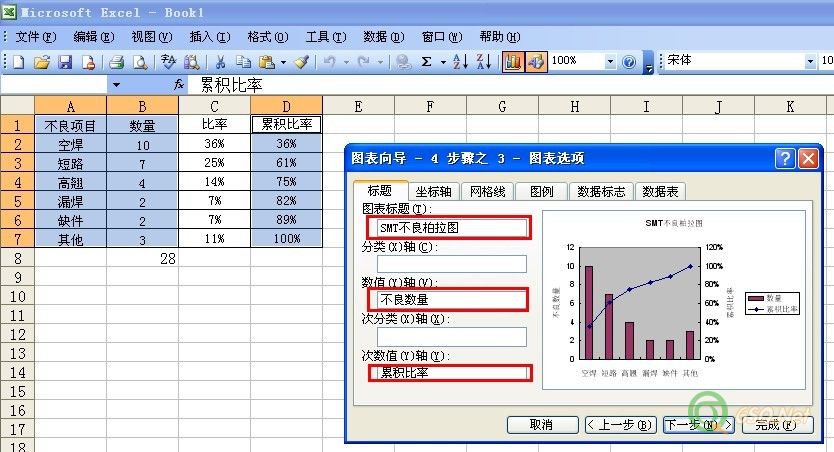
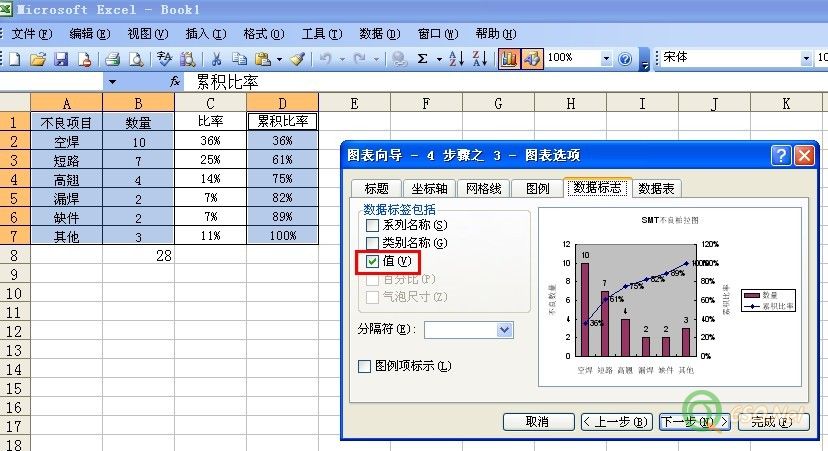
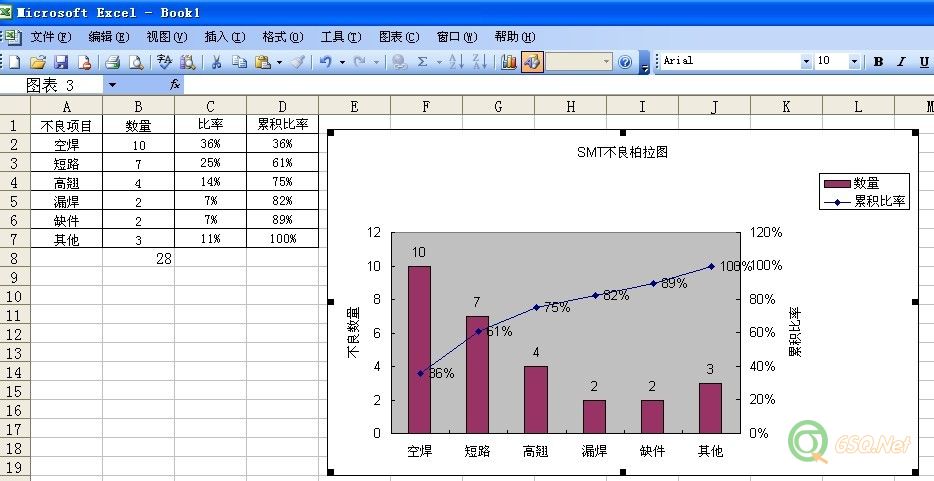

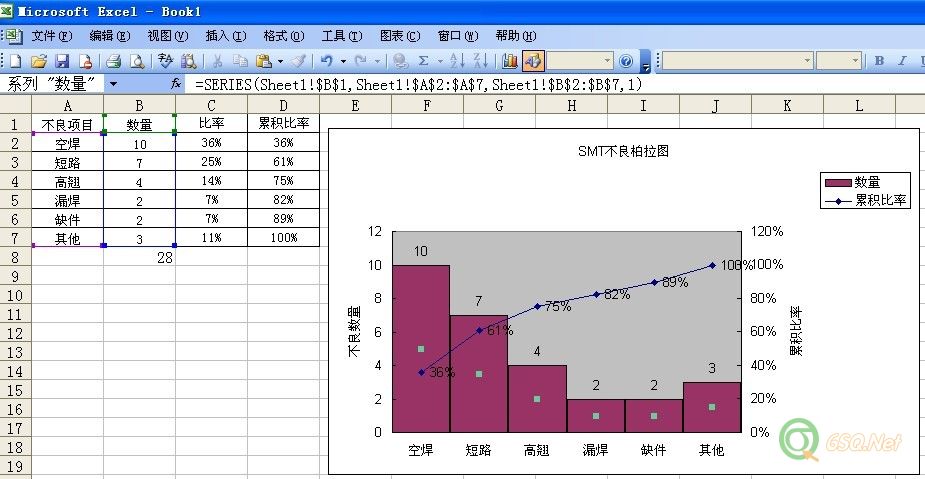
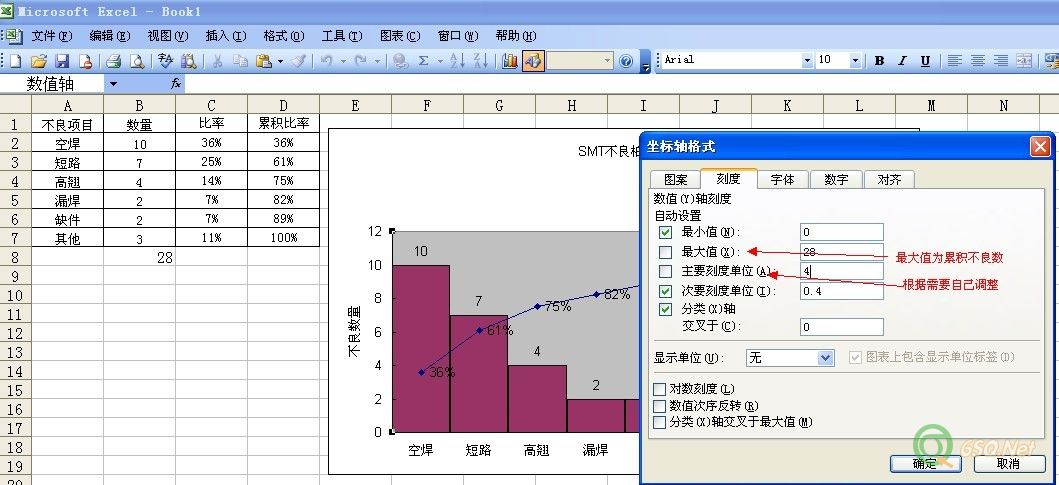

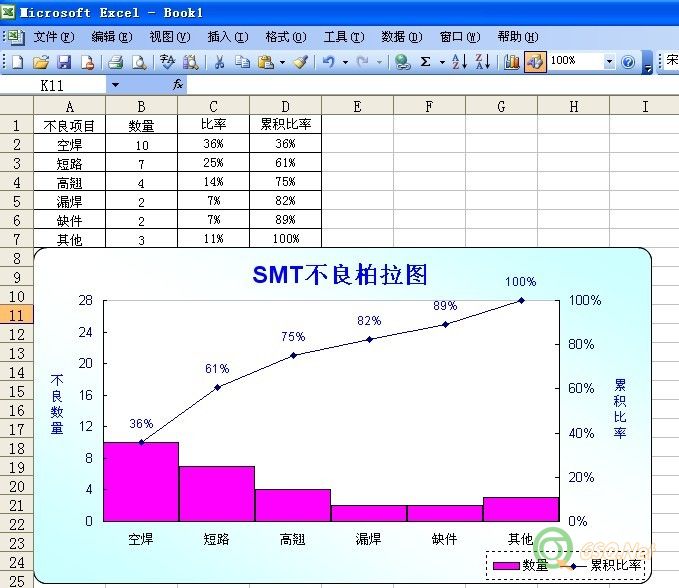




41 个回复
nsf0126 (威望:0) - 做事贵在不怕苦、不怕累的坚持!!!
赞同来自: